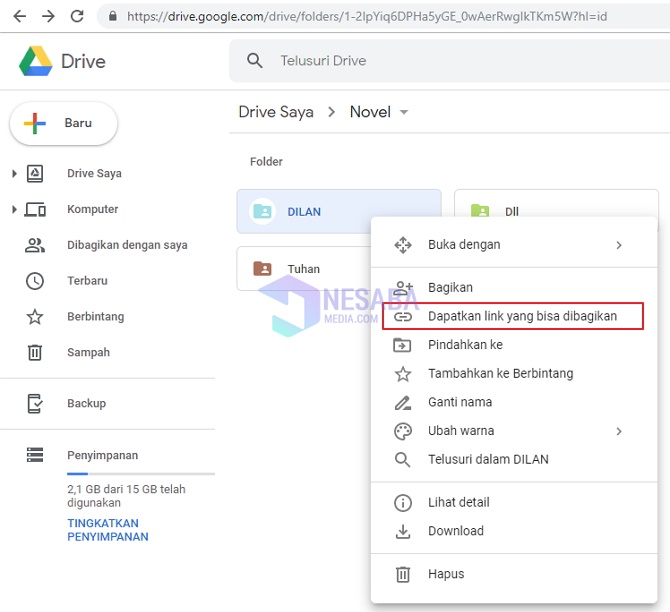2 τρόποι για να φορτώσετε αρχεία στο Google Drive Μέσω υπολογιστή και τηλεφώνου Android
Υπηρεσία αποθήκευσης που βασίζεται στο Google DriveΑυτό το σύννεφο μπορεί να χρησιμοποιηθεί μέσω υπολογιστή ή φορητού υπολογιστή ή smartphone σε διάφορες πλατφόρμες όπως Windows, Mac, iOS, Android και iPhone. Με αυτό το Google Drive, μπορείτε να έχετε πρόσβαση και να ανοίξετε αρχεία οπουδήποτε. Μπορείτε επίσης να μοιράζεστε αρχεία ή έγγραφα στους φίλους σας, χρησιμοποιώντας τη λειτουργία συνδέσμου κοινής χρήσης στο Google Drive.
Το Google Drive είναι ιδανικό για εσάς που θέλετε να αντιγράψετε μικρά δεδομένα σε αρκετά μεγάλα δεδομένα.
Για να δημιουργήσετε αντίγραφα ασφαλείας ή να αποθηκεύσετε αρχείαή έγγραφα στο Google Drive, πρέπει πρώτα να ανεβάσετε ένα αρχείο ή ένα έγγραφο σε αυτήν την υπηρεσία αποθήκευσης που βασίζεται σε σύννεφο. Πώς μπορώ να ανεβάσω αρχεία στο Google Drive; Με αυτή την ευκαιρία, θα συζητήσουμε πώς μπορείτε να ανεβάσετε αρχεία στο Google Drive μέσω PC / Laptop και Android HP. Ας δούμε τα παρακάτω βήματα!
2 Πώς να φορτώσετε τα αρχεία στο Google Drive
Πριν φορτώσετε ένα αρχείο στο Google Drive, βεβαιωθείτε ότι έχετε ήδη έχετε έναν λογαριασμό Google και διαθέτει σύνδεση στο internet.
# 1 Μεταφόρτωση αρχείων στο Google Drive μέσω υπολογιστή / φορητού υπολογιστή
1. Ανοίξτε ένα πρόγραμμα περιήγησης στον υπολογιστή ή τον φορητό σας υπολογιστή> πληκτρολογήστε τη διεύθυνση στο πλαίσιο σύνδεσης που παρέχεται: www.google.com/drive/
2. Επιλέξτε Μεταβείτε στο Google Drive.

3. Στη συνέχεια συνδεθείτε χρησιμοποιώντας το Λογαριασμό σας Google. Πληκτρολογήστε διεύθυνση ηλεκτρονικού ταχυδρομείου ή τον αριθμό τηλεφώνου σας> Κάντε κλικ Επόμενο ή ούτω καθεξής.

4. Συμπληρώστε τον κωδικό πρόσβασης ο λογαριασμός σας Google> Κάντε κλικ Συνδεθείτε ή συνδεθείτε.
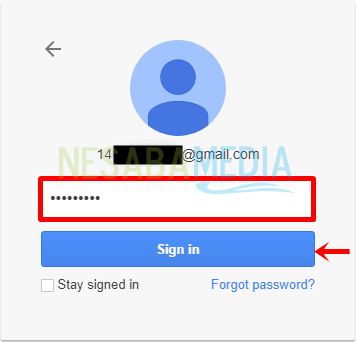
5. Επιλέξτε ΝΕΟ > Στη συνέχεια επιλέξτε Μεταφόρτωση αρχείου.

6. Στη συνέχεια βρείτε και επιλέξτε αρχείο που θέλετε να μεταφορτώσετε στο Google Drive> Επιλογή Ανοίξτε.

7. Περιμένετε έως ότου ολοκληρωθεί η διαδικασία φόρτωσης.

8. Το αρχείο μεταφορτώθηκε με επιτυχία στο Google Drive σας.

# 2 Μεταφορτώστε αρχεία στο Google Drive μέσω Android Mobile
1. Ανοίξτε την εφαρμογή Google Drive στο smartphone Android σας.

2. Επόμενο Επιλέξτε το εικονίδιο του μενού.
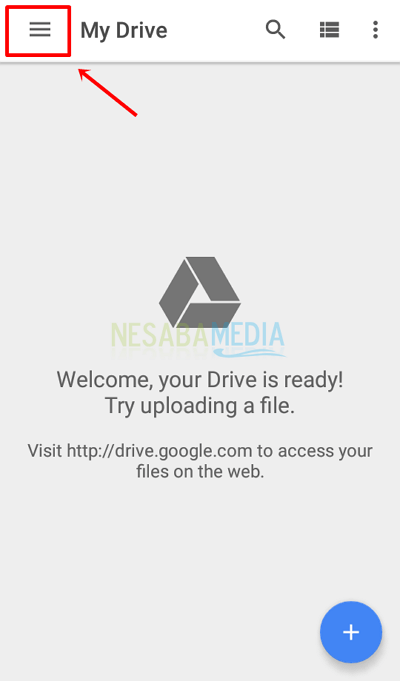
3. Επιλέξτε ή συνδεθείτε στο λογαριασμό Google Εσείς. Εάν ο λογαριασμός σας Google δεν είναι συγχρονισμένος ή δεν έχει συνδεθεί, συνδεθείτε πρώτα στον Λογαριασμό σας Google.

4. Αφού συνδεθείτε με επιτυχία στο λογαριασμό σας, επιλέξτε το σύμβολο του σύμβολο συν, όπως φαίνεται στο κόκκινο βέλος παρακάτω.
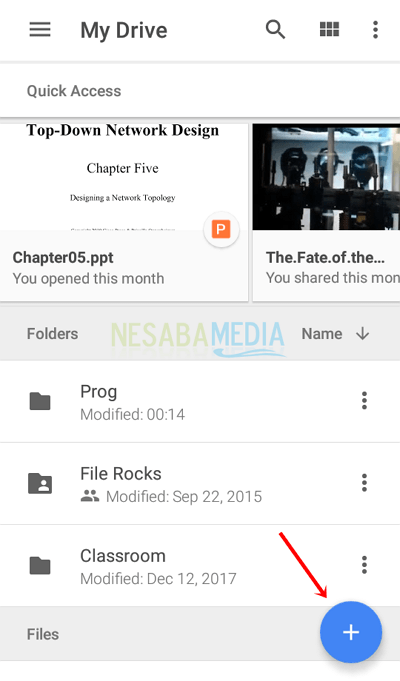
5. Στη συνέχεια επιλέξτε φορτώθηκε.
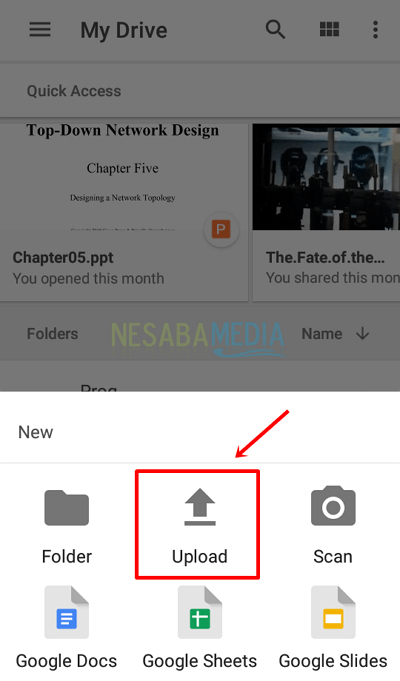
6. Στη συνέχεια βρείτε και επιλέξτε αρχείο που θέλετε να μεταφορτώσετε στο Google Drive.
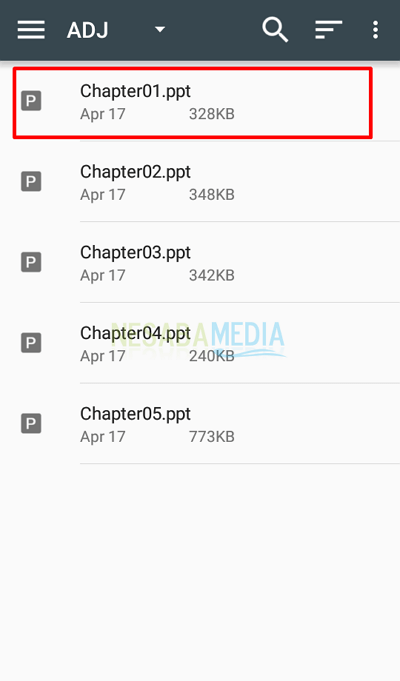
7. Περιμένετε έως ότου ολοκληρωθεί η διαδικασία φόρτωσης.

8. Έχετε ανεβάσει επιτυχώς ένα αρχείο στο Google Drive

Δεν είναι εύκολο πώς να ανεβάσετε αρχεία στο Google Drive; Αυτή η υπηρεσία αποθήκευσης που βασίζεται στο Διαδίκτυο είναι προσβάσιμη σε διάφορες μορφές αρχείων ή έγγραφα.
Με την παρουσία του Google Drive, το πρόβλημα της αποθήκευσης, της πρόσβασης, της κοινής χρήσης ή της δημιουργίας και της επεξεργασίας αρχείων ή εγγράφων μπορεί να γίνει εύκολα.
Στο Google Drive διαθέτει επίσης πολλές δυνατότητεςπου είναι πολύ χρήσιμο. Ορισμένες δυνατότητες μπορείτε να απολαύσετε δωρεάν και μερικές πληρώνονται. Όλα εξαρτώνται από τις ανάγκες σας. Καλή τύχη και ελπίζουμε ότι αυτό το άρθρο είναι χρήσιμο για εσάς.